モジュール本体
PAY.JP 決済モジュールは、ネットショップ管理プラグインにクレジットカード決済サービスを提供する PAY.JPの決済サービスの機能を追加するモジュールです。
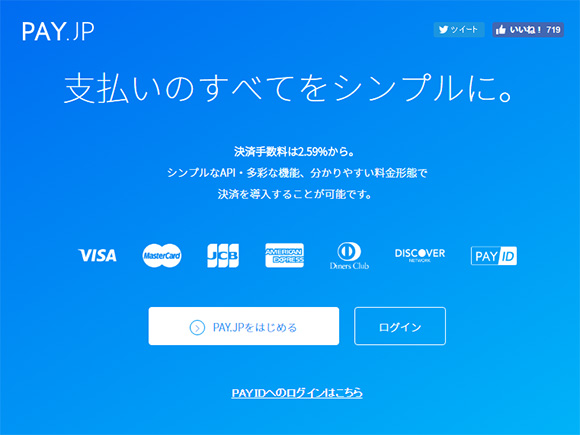
PAY.JP は、初期費用0円、月額費用0円で、手数料も 3.0%(一部3.6%)で利用できるという安価な決済サービスです。ベーシックプランに加えて、さらに手数料が安くなるプロプランも用意されています。VISA、MasterCard、JCB、American Express、Diners Club、Discover のカードブランドに対応しています。
テスト環境はすぐに利用でき、本番環境も最短2営業日(VISA、MasterCard)で審査してもらえます。JCB、American Express、Diners Club、Discover はさらに3~6営業日かかります。
PAY.JP 決済モジュールは、都度課金、定期課金(月次・年次課金)に対応しております。なお、PAY.JP 決済モジュール単体では動作しませんので、ネットショップ管理プラグインと合わせてご利用ください。
インストール
- ネットショップ管理プラグイン(バージョン3.7.7以上必須)をインストールします。
- ダウンロードした圧縮ファイルを解凍後、`nsa-payjp`ディレクトリを`wp-content/plugins`ディレクトリにアップロードします。(WordPressの管理画面から圧縮ファイルを直接アップロードしてインストールすることも可能です。
- ネットショップ管理プラグインのオプション設定の決済モジュール欄に PAY.JP の項目が追加されていますので、設定をします。設定については下記で説明しています。
- 同じくオプション設定の支払オプション欄の決済モジュールの項目で PAY.JP を選択し保存します。
- 以上で PAY.JP の決済サービスがご利用いただけます。
決済モジュールオプション
PAY.JP 決済モジュールが正しくインストールされると、ネットショップ管理プラグインのオプション設定にある決済モジュールオプションに PAY.JP の項目が表示されます。ここで PAY.JP 決済サービスの基本的な設定を行います。
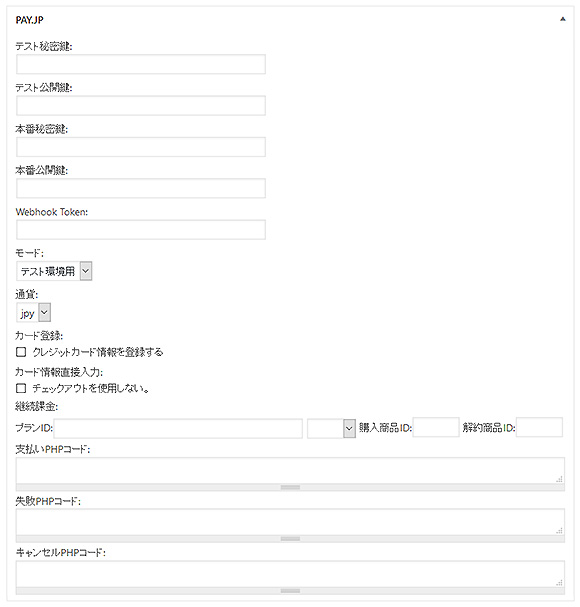
- テスト秘密鍵、テスト公開鍵
- テスト環境用の秘密鍵、公開鍵を入力します。PAY.JP の設定にあるAPIキー情報で確認できます。
- 本番秘密鍵、本番公開鍵
- 本番環境用の秘密鍵、公開鍵を入力します。PAY.JP の設定にあるAPIキー情報で確認できます。
- OAuth Client ID(1.0.1 以上)
- PAY ID 決済を利用する場合に指定します。PAY.JP の設定画面で OAuth クライアントを作成して表示される Client ID を入力します。
- Webhook Token
- 定期課金の通知を受け取るための設定です。PAY.JP の設定にあるWebhookの発信元トークンの値を入力します。
- モード
- テスト環境用、本番環境用から選択します。
- 通貨
- jpyを選択します。
- クレジットカード情報の登録を表示する
- クレジットカード情報の登録を表示する、にチェックを入れると、ユーザーが入力したクレジットカード情報を、PAY.JP 側に登録して、二回目以降の決済で利用できるようになります。カード情報直接入力にチェックを入れた場合に有効です。
- クレジットカード情報を自動的に保存する(1.1以上)
- クレジットカード情報を自動的に保存する、にチェックを入れると、ユーザーが入力したクレジットカード情報を、PAY.JP 側に自動的に登録します。決済金額を後から変更する必要がある場合に有効です。
- カード情報直接入力
- チェックアウトを使用せず、カード情報を直接入力する場合にチェックを入れます。
- プランID、日割り、購入商品ID、解約商品ID
- 継続課金用の項目で、PAY.JP の管理画面で登録したプランIDを入力します。
- 支払いPHPコード、失敗PHPコード、キャンセルPHPコード
- 継続課金のオプションです。
支払オプション
PAY.JP 決済モジュールが正しくインストールされると、支払オプションに決済モジュールという項目が追加されます。ここで PAY.JP を選択し、一度保存します。すると決済モジュールという項目の下に、売上処理という項目が現れます。
売上処理は与信と与信売上から選びます。なお、与信は 60日以内に売上処理する必要があります。
カードの更新(1.1以上)
チェックを入れると、決済ではなく、クレジットカード情報の更新を行います。決済用の支払オプションと分けてご利用ください。顧客情報が保存されていない場合はエラーとなります。
決済画面
PAY.JP 決済モジュールは、チェックアウトに対応しているので、カードに関する入力情報のチェックと、カード情報を直接取り扱わないセキュアな形で決済をご利用いただけます。
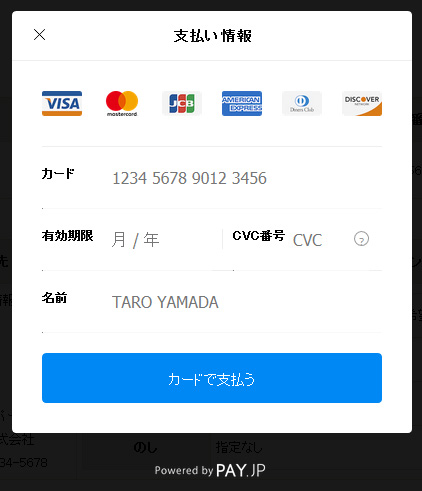
オプションで、チェックアウトを使用せず、カード情報を直接入力する方法も選択していただけます。
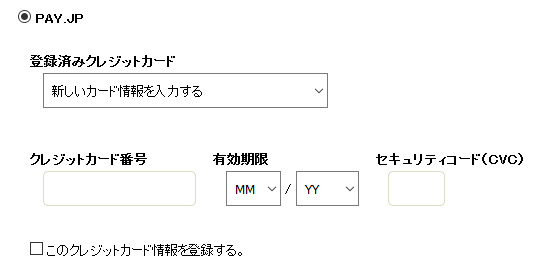
支払方法が複数ある場合は、PAY.JP を選択した時にクレジットカード情報の入力欄が表示されます。
継続課金
PAY.JP で継続課金を利用する場合は、PAY.JP の管理画面で、プランを登録します。
プランを登録した後、そのプランID を決済モジュールオプションで入力ます。入力欄は保存する度に新しい入力欄が表示されます。
継続課金商品を購入する場合は、ログイン必須となります。また、複数の継続課金商品の同時購入は対応していないので、注文ステップオプションを利用するなどして、単品で決済するようにしてください。
また、継続課金を解約する商品の場合も注文ステップオプションを利用して支払オプションもスキップしてください。
継続課金の場合は、ユーザーのクレジットカード情報は、PAY.JP 側に自動的に保存されます。
支払いPHPコード、失敗PHPコード、キャンセルPHPコードを設定することで、課金成功時、失敗時、解約時の処理をそれぞれ実行できます。課金通知時には、元の注文データをベースに注文データが生成されます。
(1.0.5以上)
初回請求を選択すると、商品情報の商品価格で決済時に課金します。
PAY.JP の管理画面の、設定にある Webhook で、Webhook を追加をクリックし、通知先となる URLを指定します。URLには、ショッピングカートURLを指定してください。例)https://domain/cart/
変更履歴
- 1.2.3 2025年03月06日
- 3Dセキュア対応。
- ライブラリ更新。
- 1.2.2 2023年11月20日
- バグフィックス: カード名義人の入力オプション。
- 1.2.1 2023年10月19日
- カード名義人の入力オプション。
- 1.2 2022年09月30日
- payjp.js v2 対応。
- 1.1.8 2020年10月04日
- バグフィックス: 返金表示。
- 1.1.7 2020年04月30日
- バグフィックス: 一括請求。
- 1.1.6 2020年04月29日
- 一括請求。
- 返金。
- ライブラリ更新。
- 1.1.4 2019年08月08日
- バグフィックス: 初回請求オプション。
- 1.1.3 2019年07月12日
- バグフィックス: 継続課金の記録。
- 1.1.2 2019年05月29日
- 継続課金の記録の調整。
- 1.1 2019年05月23日
- クレジットカード情報を更新する機能。
- クレジットカード情報を自動的に登録する機能。
- 1.0.9 2018年12月31日
- バグフィックス: 初期請求時の商品在庫。
- 1.0.8 2018年12月23日
- 継続課金時の注文商品情報のセット。
- 1.0.7 2018年12月10日
- バグフィックス:初回請求オプション。
- 1.0.6 2018年12月08日
- バグフィックス: 未確定注文。
- 1.0.5 2018年11月26日
- バグフィックス:初回請求オプション。
- 1.0.4 2018年11月23日
- 初回請求オプションの追加。
- バグフィックス: 継続課金通知時の金額合計。
- コードクリーニング。
- 1.0.3 2017年06月21日
- バグフィックス: 支払方法選択画面の戻るボタン。
- 1.0.2 2017年04月02日
- バグフィックス: 日割り。
- 1.0.1 2017年03月31日
- PAY ID 決済対応。
- バグフィックス: 日割り。
- 1.0 2016年12月01日 初リリース。
